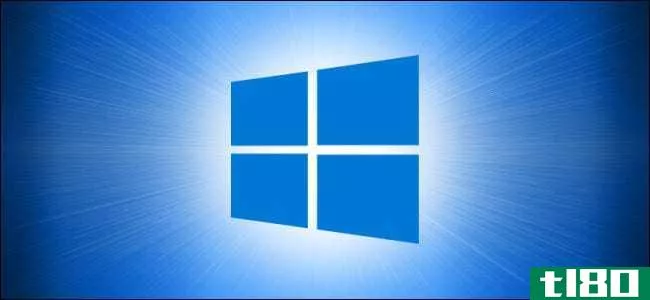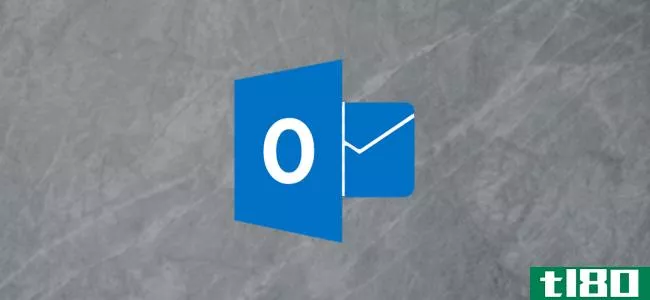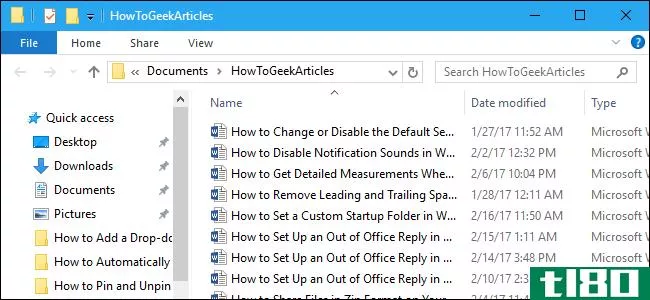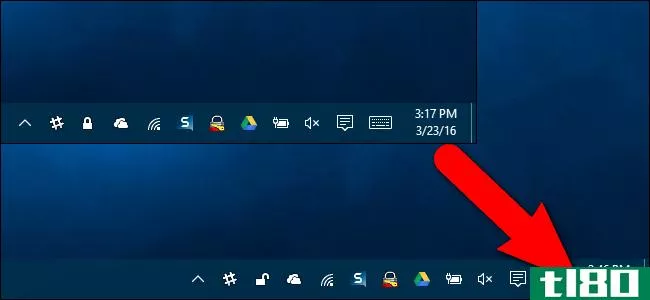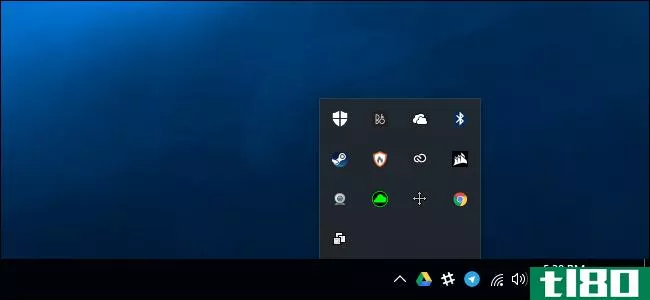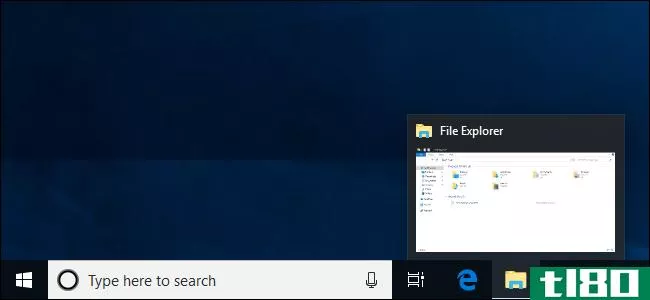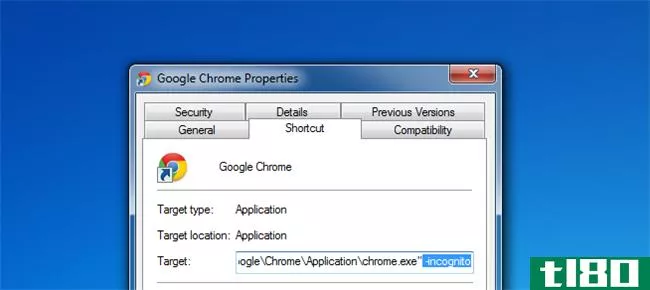如何使用taskbarx自定义任务栏
Windows任务栏是操作系统的主要部分。你可以用你最喜欢的应用程序来加载它,以便于访问,或者保持它的干净和清晰,以获得简约的外观。你不能用Windows10任务栏做的一件事就是移动任务栏。至少,您不能将任务栏移到屏幕中央。
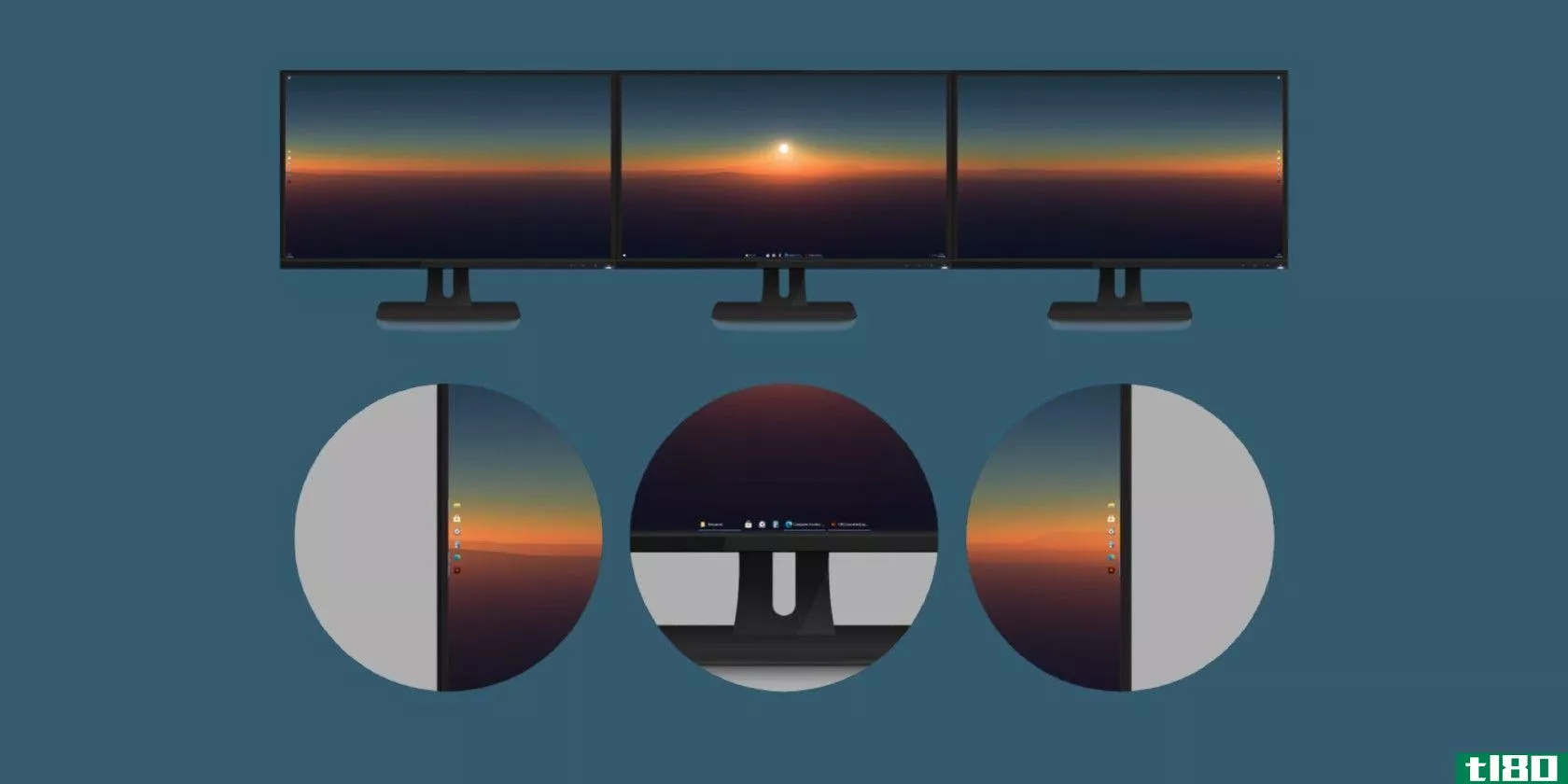
如果你想要一个类似于macOS的中央应用中心,你需要一个第三方任务栏工具,比如TaskbarX。
什么是windows任务栏(the windows taskbar)?
Windows任务栏是沿屏幕底部运行的栏。在一端,您将看到Windows 10徽标,它是开始菜单按钮。根据任务栏配置,您还可以看到Cortana、Windows 10语音助手的选项。
在“开始”菜单旁边是应用程序图标。这些是指向您计算机上的应用程序的快捷方式,您可以添加或删除这些应用程序。

标准的Windows10任务栏可以移动到四个屏幕位置:顶部、底部、左侧和右侧。这些位置定义任务栏的位置。但是你不能沿着任务栏移动应用程序的位置。图标总是移动到“开始”菜单按钮旁边的默认位置。
在大多数情况下,这是好的。但是如果你想定制windows10任务栏并将任务栏应用程序移到中心位置,你需要一个第三方的定制工具。
什么是任务栏(taskbarx)?
TaskbarX是一个开源的任务栏自定义工具,它可以让您控制任务栏图标。安装TaskbarX后,您可以将任务栏图标移动到显示器的中心点。

该工具还包括一些方便的附加功能,例如透明、模糊或亚克力任务栏样式、应用程序和图标的动画,以及隐藏“开始”菜单图标的选项。
如何安装taskbarx
TaskbarX有三种不同的版本。在本教程中,我使用了portablezip选项,它将所有必要的文件都包含在一个归档文件中。如果您喜欢使用Microsoft应用商店,您可以花1.09美元购买TaskbarX。微软商店的版本需要你花一美元,但是你可以在exchange中得到更简单的安装和自动更新。或者,TaskbarX也可以作为雨量计蒙皮提供。
- 首先,进入TaskbarX主页并下载最新版本。右键单击下载的文件并解压缩存档。例如,7Zip>;提取到“Taskbar X”。
- 打开TaskbarX文件夹并运行exe文件。你的任务栏图标会自动神奇地移动到任务栏的中间!
如何配置taskbarx
同一TaskbarX文件夹包含另一个工具TaskbarX配置器。Configurator就像它听起来的那样:TaskbarX的配置工具。它包括适用于所有TaskbarX样式的易于使用的选项。有五类:
- 风格
- 动画
- 位置
- 任务时间表
- 额外的
风格
“样式”菜单控制任务栏的透明度级别或颜色。有五个选项可供选择。选择一个选项,然后选择右下角的“应用”。
可以使用滑块创建任务栏颜色。或者,单击“颜色选择器”图标,从屏幕上的任何位置选择颜色。在单击“应用”后,颜色将应用到任务栏,但样式会使用其他选项(例如透明渐变、不透明和模糊)进行更改。这些选项使用自定义颜色作为效果的基础。
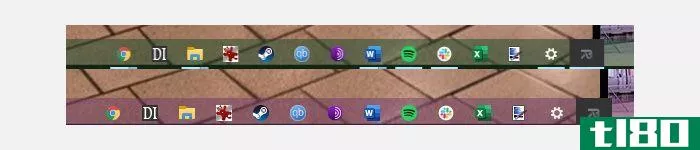
例如,上图显示了不同的透明渐变,而下图显示了正在使用的颜色选择器选项。
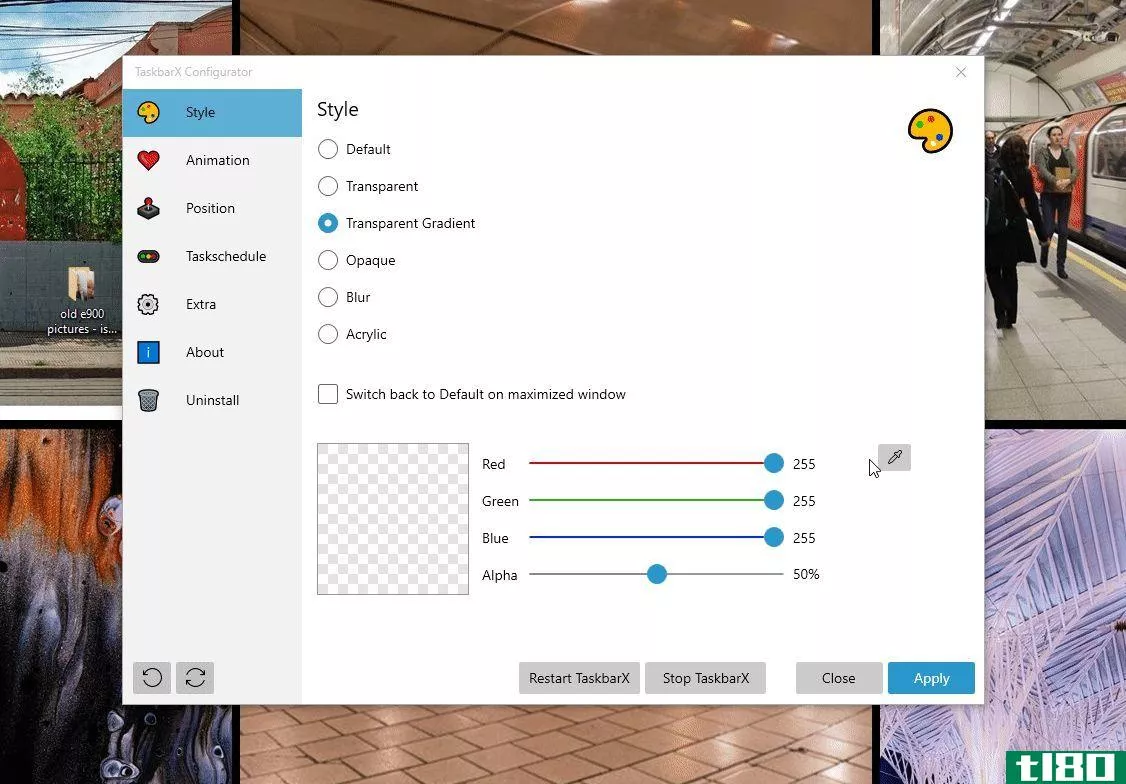
动画
动画详细说明了打开新应用程序时任务栏图标的移动方式。有超过40种不同的TaskbarX动画可供选择,因此您必须到处玩才能找到您最喜欢的选项。
动画选项的成功还取决于Windows10任务栏图标选项。如果你有堆叠的应用程序图标,像我的例子任务栏图像,你不会看到任何动画,无论你的选择。如果您选择每个应用程序多个任务栏条目或大任务栏条目,您将看到动画样式的更改。
位置
位置菜单允许您在任务栏图标位于中心位置后调整其位置。例如,可以使用正数或负数的像素来偏移图标(负数将向“开始”菜单偏移,正数将向系统托盘偏移)。
位置菜单包括另一个方便的选项:不居中任务栏。如果要使用样式自定义任务栏而不将图标移到中间,请选择此选项。你的任务栏图标将回到原来的位置,旁边的开始菜单。
任务时间表
在Windows 10启动期间,TaskbarX不会自动运行。要解决此问题,请转到Taskschedule菜单,输入时间延迟(以秒为单位),然后单击Create,然后单击Apply。
额外的
额外菜单包含一些额外的TaskbarX设置,例如多监视器设置。例如,您只想将任务栏置于其中一个显示器的中心位置?有一个选择。或者如果要隐藏辅助监视器上的系统托盘区域?TaskbarX也能做到。
关于
我很快就会提到菜单。
您可以使用此菜单检查TaskbarX是否运行最新版本。如果没有,您可以下载并开始使用最新版本。开发人员chrisandriessen发布TaskbarX更新来修复bug和改进特性。你应该经常在Windows10更新之后检查更新,因为微软有破坏其他开发者应用程序的习惯(当然也没有什么意义)。
如何卸载taskbarx
TaskbarX也很容易从计算机中删除。
打开TaskbarX配置器并选择停止TaskbarX。转到“卸载”选项卡,然后选择“卸载”。就这些。
使用taskbarx自定义任务栏
定制windows10并不总是那么容易。你可以在这一过程中打破一些东西,使windows10的某些部分无法使用。但是,使用TaskbarX这样的工具,您可以自定义任务栏,而不必担心在此过程中会破坏某些内容。
与所有开源项目一样,如果你喜欢这个应用程序,可以考虑捐赠给开发者,这样他们就可以让这个项目保持活力。
- 发表于 2021-03-29 17:36
- 阅读 ( 381 )
- 分类:IT
你可能感兴趣的文章
用经典shell定制windows10的10种方法
... 我们将向您展示如何使用Classic Shell,这是一个第三方程序,主要用于调整开始菜单、任务栏和文件资源管理器。从更改开始图标、使任务栏完全透明到关机时检查Windows更新,Classic Shell可...
- 发布于 2021-03-13 12:18
- 阅读 ( 267 )
如何更改Windows10中程序的任务栏图标
...记住,任务栏自定义也不会到此结束,因为您还可以使用TaskbarX自定义任务栏。 ...
- 发布于 2021-03-14 01:19
- 阅读 ( 850 )
如何在Windows10中为任务栏和标题栏设置自定义颜色
你可能已经知道这一点了,但是windows10可能会让人非常沮丧。与我们喜欢的所有特性和附加功能混合在一起,windows10也充斥着大量的bug和问题,以及一些我们觉得恼人的限制。 ...
- 发布于 2021-03-15 15:49
- 阅读 ( 164 )
如何恢复Windows10的黑色任务栏和“开始”菜单
...果你启用深色模式,你所有的应用程序都会变暗。下面是如何让黑暗的操作系统界面与光明的应用程序再次。 首先,通过打开“开始”菜单并单击齿轮图标来运行Windows设置。也可以按键盘上的Windows+I。 当“设置”打开时,选...
- 发布于 2021-04-01 09:21
- 阅读 ( 229 )
如何自定义outlook中的待办事项窗格
...能不熟悉的窗格(如待办事项窗格和人员窗格)。下面是如何自定义“待办事项”窗格。 启用待办事项窗格 默认情况下,待办事项窗格不可见,因此首先,我们需要通过单击“查看”>“待办事项栏”来显示它。 在上面的...
- 发布于 2021-04-03 16:09
- 阅读 ( 187 )
如何在windows10中自定义任务栏
...方法来定制任务栏以满足您的需要,我们将在这里指导您如何操作。 我们已经了解了如何在Windows10中自定义开始菜单和操作中心。现在,是时候处理任务栏了。只需做一点工作,你就可以调整任务栏,让它按你喜欢的方式运行...
- 发布于 2021-04-07 23:23
- 阅读 ( 370 )
如何自定义windows10的外观
...indows更改背景图片的频率、是否随机洗牌图片以及图片应如何适合桌面。 如果你喜欢保持简单,你可以用纯色作为背景。从“背景”下拉菜单中选择“纯色”,然后选择提供的背景色之一。 如果你想要更多的控制,你也可以...
- 发布于 2021-04-07 23:29
- 阅读 ( 219 )
如何在windows的文件资源管理器中设置自定义启动文件夹
...果您希望任务栏图标在您选择的文件夹中打开,下面介绍如何实现这一点。 windows10中的文件资源管理器 要更改Windows10文件资源管理器中的默认启动文件夹,请打开文件资源管理器,然后导航到默认情况下要打开但不打开的文...
- 发布于 2021-04-08 07:16
- 阅读 ( 206 )
如何在Windows7任务栏中自定义日期格式
您是否希望Windows在Windows 7任务栏中显示完整日期而不是短日期格式?使用这个简单的教程,您将有窗口显示您希望它的确切日期。 要开始,请单击屏幕右下角,系统托盘中显示时间和日期。 当弹出对话框打开时,单击“更改...
- 发布于 2021-04-08 11:31
- 阅读 ( 153 )